A videofájlok küldése hihetetlenül hatékony módja a munkahelyi és magánéleti kommunikációnak. És bár viszonylag egyszerű kisebb videókat küldeni, ez nem mindig igaz a nagy videofájlok esetében.
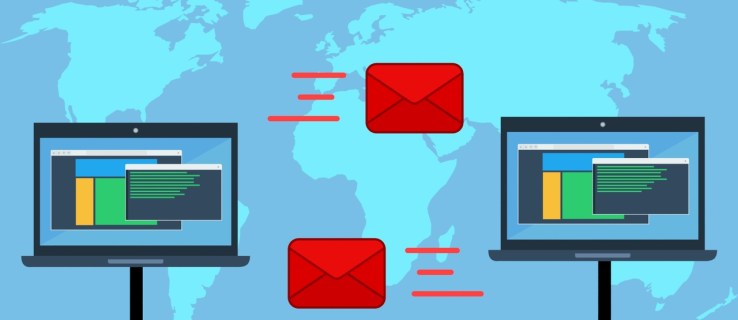
A legtöbb jó minőségű videó 100 MB-nál nagyobb, ezért találnia kell néhány megoldást. Ebben a cikkben bemutatjuk a nagyméretű videofájlok küldésének összes lehetőségét. Ezenkívül megválaszoljuk a problémával kapcsolatos leggyakoribb kérdéseket.
Nagyméretű videofájlok küldése telefonról
Ez a kérdés több különböző választ igényel, attól függően, hogy milyen eszközt használ általában videofájlok küldésekor. Ha Ön iPhone-felhasználó, akkor bizonyos lehetőségek állnak rendelkezésére, és ugyanez vonatkozik az Android-felhasználókra is. Szóval, menjünk is bele.
Nagyméretű videofájlok küldése iPhone-ról
Ha van egy videofájlja az iPhone-on, amely meghaladja a 100 MB-ot, nem küldheti el egyszerűen az iMessage-en keresztül. A levelezőalkalmazást sem használhatod, mert ott 20MB a limit. Ez két lehetőség közül választhat: az AirDrop funkció és az iCloud.
Az AirDrop használata nagy videofájlok küldésére
Ez a beépített iOS funkció lehetővé teszi képek, dokumentumok, jegyzetek, térképek és igen – videók vezeték nélküli megosztását. Az előfeltétel, hogy a személy, akinek a fájlt küldi, egy iPhone-felhasználó legyen a közelben, és hogy az eszköze be legyen kapcsolva, és készen áll az AirDrop fájlok fogadására. Ha mindezt lefedi, a következőképpen járjon el:
- Nyissa meg a Fényképek mappát az iPhone-on, és válassza ki a küldeni kívánt nagyméretű videót.

- Most kattintson a Részvény ikonra, és a megosztási panelen válassza ki a Földre száll funkció.

- Ezután keresse meg a címzettet, és kattintson a profiljára.
- Az a személy, akinek a fájlt küldi, értesítést kap a bejövő fájlról. Az átvitel befejezése után letilthatják ezt a funkciót.
Az iCloud használata nagy videofájlok küldésére
Az iCloudhoz 5 GB ingyenes tárhely tartozik. Ha pedig legfeljebb 5 GB-os videofájlja van, az iCloud segítségével küldheti el. A következőket kell tennie:
- Koppintson a megosztani kívánt videofájlra.

- Ezután érintse meg a Megosztás > Levél, adja hozzá a címzettet, majd kattintson a gombra Küld.

- Értesítést kap arról, hogy a fájl túl nagy. És lehetőség van a „Mail Drop használata” lehetőségre.
Ha a videó még nincs az iCloudon, akkor először oda tölti fel. Ha kész, elküldheti az e-mailt. A címzett közvetlenül az iCloudból töltheti le a nagyméretű videofájlt.
Nagy fájlok küldése Androidról
Előfordulhat, hogy az Android-felhasználók nem rendelkeznek ugyanazokkal az iPhone-funkciókkal, de továbbra is van lehetőségük nagy videofájlok küldésére. Bár a Bluetooth kiválóan működik kis fájlok esetén, ha a videót küldő személy a közelben van, túl lassú a nagy fájlok számára.
Éppen ezért egy biztonságos fájlátviteli alkalmazás, például a SendAnywhere használata kiváló lehetőség. Mindössze annyit kell tennie, hogy felkeresi a Google Playt, és letölti az alkalmazást. 25 MB körül van. Ezzel az alkalmazással akár 1 TB-os linkeket hozhat létre, amelyeket megoszthat másokkal.

A címzettnek azonban telepítve kell lennie az alkalmazásnak, és a közelben kell lennie, mivel az alkalmazás Wi-Fi Direct technológiát használ.
Nagy videofájlok küldése Androidról iPhone-ra
Ha a nagyméretű videofájl Android-eszközön van, és el szeretné küldeni iPhone-jára, mindig használhat egy felhőszolgáltatást a megosztási hivatkozás létrehozásához.
Esetleg átviheti a fájlt a számítógépére, majd letöltheti iPhone-jára. De van egy másik megoldás is, amely magában foglalja a Move to iPhone nevű, harmadik féltől származó alkalmazást, amelyet az Apple fejlesztett. Letöltheti Android-eszközére a Play Áruházból.
A telepítés után az iPhone privát Wi-Fi hálózatot hoz létre, és megkeresi Android-eszközét. Innentől kövesse az alábbi lépéseket:
- Érintse meg az üzenetet, amely azt mondja Adatok áthelyezése Androidról az iPhone-on.

- Most nyissa meg a Ugrás iOS-re alkalmazást az Androidon.

- Ezután érintse meg a lehetőséget Folytatni mindkét eszközön.

- Ezután egy 12 számjegyű kódot fog látni iPhone-ján, amelyet ezután meg kell adnia Androidon.

- Végül lépjen az Android-kamera tekercsébe, és keresse meg a nagy videót. A megosztási folyamat automatikusan elindul.
Nagy videofájlok küldése e-mailben
Ha laptopján vagy asztali számítógépén tárolt nagy videofájlt próbál elküldeni, a legjobb megoldás az, ha e-mailben teszi meg. Vegye figyelembe, hogy a legtöbb e-mail szolgáltató korlátozza az egyszerre elküldhető adatmennyiséget, általában 20-25 MB.
Függetlenül attól, hogy melyik e-mail klienst használja, a nagyméretű videofájlok küldésének egyik leggyorsabb módja, ha ZIP-fájllá alakítja. Íme, hogyan kell csinálni:
Nagyméretű videofájlok küldése e-mailben számítógépen
- Keresse meg, majd kattintson a jobb gombbal az elküldeni kívánt fájlra.

- A menüből válassza ki a lehetőséget Küldés a > Tömörített (zip) mappába.

- Végül csatolja a tömörített fájlt az e-mail üzenethez, és kattintson a gombra Küld.

Nagyméretű videofájlok küldése e-mailben MAC-on
- Csakúgy, mint egy számítógépen, keresse meg a fájlt, majd kattintson rá jobb gombbal.

- Most válasszon Tömörítés [a fájl neve].

- Ezután csatolja a tömörített fájlt egy e-mailhez, és küldje el.

Ne feledje azonban, hogy bár a tömörített fájlok akár 72%-kal is csökkentik a videó méretét a minőség romlása nélkül, ez nem biztos, hogy elég nagy fájlokhoz.
Nagyméretű videofájlok küldése Gmailen keresztül
A Gmail-felhasználók számára a Google Drive megkönnyíti a nagy videofájlok küldését. Minden Google-fiók felhasználó 15 GB ingyenes tárhellyel rendelkezik, amelyet a Gmailben, a Google Fotókban és a Drive-ban használhat fel.
Ha Google One-ra frissít, összesen 100 GB-nyi tárhelye lesz. Ne feledje azonban, hogy ez a lehetőség nem működik, ha a videófájl mérete meghaladja a 10 GB-ot. A következőképpen küldhet nagyméretű videofájlt Gmailen keresztül:
- Nyissa meg a Gmailt, és kattintson a gombra Összeállít új e-mail létrehozásához.

- Ezután a felugró ablak alján kattintson a Hajtás ikon.

- Mostantól lehetősége lesz meglévő fájl hozzáadására a Drive-ból. Ha a fájlt még nem töltötte fel, kattintson a Feltöltés lapon.

- Ezután lehetősége van a fájlok áthúzására, mappákból való kijelölésére vagy az Insert Drive-hivatkozásként vagy Melléklet választási lehetőség.

- Miután kiválasztotta, kattintson a kékre Feltöltés ikonra a bal alsó sarokban.

6. A nagyméretű fájl Google Drive-fájlként lesz csatolva, és hozzáadhatja az e-mail címzettjét, és Küld.
Nagy videofájlok küldése Androidról e-mailre
A fájlátviteli alkalmazások segítségével egyszerűen elküldhet egy nagyméretű videofájlt más Android-felhasználóknak. De mi történik, ha ugyanazt a fájlt szeretné elküldeni egy e-mailre? A nagy videók e-mailben való megosztása Android-eszközön a legegyszerűbb, ha hozzáfér egy felhőszolgáltatáshoz.
Ez lehet Google Drive, OneDrive, Dropbox vagy bármilyen más. Tegyük fel például, hogy a OneDrive alkalmazás van a telefonján, és az tartalmazza a megosztani kívánt nagyméretű videót. Íme, mit tenne:
- Jelentkezzen be OneDrive-fiókjába, és válassza ki a megosztani kívánt fájlt.

- Érintse meg a Részvény opció ill Link másolása.

- Illessze be a linket az e-mail alkalmazásba, és adja hozzá a címzettet.

A címzettnek csak a hivatkozásra kell kattintania, hogy automatikusan hozzáférjen a videofájlhoz. ne aggódj. Semmi máshoz nem férhetnek hozzá a OneDrive felhőjében. Ezenkívül a felhőn keresztüli megosztás folyamata hasonló, függetlenül attól, hogy melyik szolgáltatást használja.
Nagy videofájlok küldése iPhone-ról e-mailre
Ha Ön iPhone-felhasználó, a nagyméretű videofájlok e-mailbe küldésének koncepciója pontosan úgy működik, mint az Android esetében.
- A legegyszerűbb lehetőség az, ha létrehoz egy hivatkozást a felhőszolgáltatásra, és bemásolja az e-mailbe.
- Mint fentebb említettük, az iPhone-on is van iCloud, és használhatja a Mail Drop funkció nagy fájlok küldésére.
Nagy videofájlok küldése a WhatsApp alkalmazásból
A sok ember egyik oka annak, hogy miért szeretik a WhatsApp-ot, mert ez egy könnyű alkalmazás, amely gyorsítja a videók küldését. Az üzenetküldő alkalmazásnak azonban megvannak a maga korlátai, és ha a videófájl mérete meghaladja a 128 MB-ot, a megosztás lehetetlenné válik.
Emellett még kisebb fájlok esetén is gyakran jelentősen csökken a videó minősége megosztáskor. Ezenkívül, ha nagyon nagy videofájlt küld valakinek, mérlegelnie kell, hogy lesz-e elég tárhelye a készülékén a fogadáshoz.
Ezért valószínűleg a legjobb megoldás a fájl feltöltése egy felhőszolgáltatásba és egy megosztási hivatkozás létrehozása. Ezután már csak be kell illeszteni a linket a chatboxba, és a másik oldalon lévő személy egyetlen érintéssel hozzáférhet a fájlhoz.
A nagyméretű videofájlok ingyenes küldésének korlátai
Az összes fent felsorolt opcióhoz ingyenes opció tartozik. A felhőszolgáltatások, például a Google Drive és a Dropbox ingyenes verziókkal rendelkeznek. Harmadik féltől származó fájlátviteli alkalmazások is. De mindezen ingyenes lehetőségek korlátozottak, és ha igazán nagy fájlt kell küldenie, valószínűleg tömörítenie kell azt, vagy frissítenie kell egy fizetős felhőszolgáltatásra.
Ezért tartsa szem előtt a lehetőségeket és a hozzájuk tartozó költségeket, amikor eldönti, hogyan kívánja átvinni a nagyméretű videofájlokat.
További GYIK
Íme néhány válasz azokra a kérdésekre, amelyeken Ön is gondolkodhat.
Melyek a jó módszerek nagy fájlok küldésére?
Ez a körülményeitől függ. Ha videofájlt küld egy közeli iPhone-felhasználónak, az AirDrop nagyszerű lehetőség. A fájlátviteli alkalmazás nagyszerűen működik az Android-felhasználók számára. A legpraktikusabb módszer azonban az egyik felhőszolgáltatás, például a Google Drive használata.
Hogyan küldhetek nagy videofájlt valakinek?
Ha egy konkrét személyre gondolsz, talán a legjobb, ha megkérdezed tőle, melyik módszer működik számára. Lehetséges, hogy nincs elég tárhely az eszközükön, és utasításokat adhatnak a megosztáshoz.
Hogyan küldhetek nagy videofájlt egy másik telefonra?
Két iPhone felhasználó számára az AirDrop kiváló lehetőség, ha a közelben vannak. Ha nem, a Mail Drop az iCloudon keresztül is remekül működik. Két Android-felhasználó használhat egy fájlátviteli alkalmazást, vagy küldheti el a fájlokat e-mailben.
Az Android felhasználók a legtöbbet hozhatják ki az Apple „Move to iPhone” alkalmazásából. Az iPhone felhasználóknak viszont ragaszkodniuk kell az e-mailekhez, amikor nagy fájlokat osztanak meg Android-felhasználókkal.
Hogyan lehet hatalmas fájlt küldeni?
Ha olyan fájlokról beszélünk, amelyeket nem lehet máshol, csak egy felhőszolgáltatásban tárolni, az egyetlen lehetőség az, hogy elküldi őket ezen a szolgáltatáson keresztül. De azt is ellenőrizni kell, hogy mik a korlátozások.
Hogyan küldhetek el e-mailben egy túl nagy videót?
Néha nem vagyunk tudatában annak, hogy az e-mailben elküldeni kívánt videó túl nagy. Értesítést kap, hogy egyszerűen nem fog működni. Szerencsére az e-mail kliensek, például a Gmail lehetőséget kínálnak a fájl hozzáadására a Google Drive-hoz, majd elküldésére.
Hogyan küldhetek gyorsan nagy fájlokat?
Ha nagyon rohan, azon töprenghet, hogyan lehet a lehető leggyorsabban elküldeni egy nagy fájlt A pontból B pontba. Ez az Ön által használt eszközöktől és a címzett eszközétől is függ.
Egy másik kritikus tényező az internetkapcsolat sebessége. Sok esetben a leggyorsabb út az, ha létrehoz egy hivatkozást egy tárolási szolgáltatásra, majd megosztja azt valakivel e-mailben vagy üzenetküldő alkalmazásban.
A nagyméretű videók biztonságos megosztásának sokféle módja
A nagy videofájlok megosztásának legjobb módját nem mindig olyan egyszerű megtalálni. Főleg, ha nem akarsz elveszíteni a videó minőségén a felesleges tömörítéssel.
Ettől nem kell aggódnia más típusú dokumentumok esetén. Amint láttuk, a felhőalapú tárolási szolgáltatáshoz való hozzáférés a legbiztonságosabb és leggyorsabb módja a megosztásnak bármilyen eszközön, mobilon vagy asztali számítógépen. De több gyorsbillentyű is működik.
Mi a kedvenc módja a nagyméretű videofájlok megosztásának? Tudassa velünk az alábbi megjegyzések részben.































